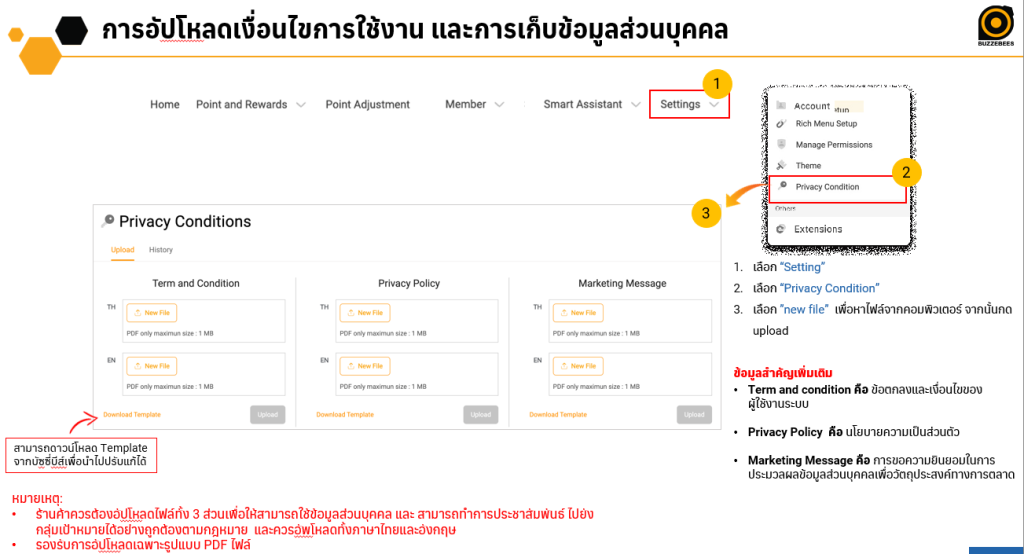
🔹 1. วิธีเข้าสู่ระบบ
- เปิดเว็บเบราว์เซอร์.
- ไปที่ CRM Plus Backoffice.
- กรอก Username และ Password.
- คลิก "Login".
🔹 2. การเข้าถึงเมนูอัปโหลดเอกสารเงื่อนไขและความเป็นส่วนตัว
- ไปที่ เมนู "Setting".
- เลือก "Account Setup".
- คลิก "Privacy Conditions".
🔹 3. ประเภทเอกสารที่ต้องอัปโหลด
| ประเภทเอกสาร | รายละเอียด |
|---|---|
| Terms & Conditions | ข้อกำหนดและเงื่อนไขการใช้งานระบบ. |
| Privacy Policy | นโยบายเกี่ยวกับการเก็บและใช้ข้อมูลส่วนบุคคล. |
| Marketing Consent | ข้อตกลงเกี่ยวกับการใช้ข้อมูลลูกค้าเพื่อการตลาด. |
🔹 4. วิธีอัปโหลดเอกสารเงื่อนไขการใช้งาน
- ในหน้า Privacy Conditions คลิก "Upload New File".
- เลือกประเภทเอกสารที่ต้องการอัปโหลด.
- คลิก "Choose File" และเลือกไฟล์ PDF จากคอมพิวเตอร์.
- คลิก "Upload" เพื่ออัปโหลดเอกสารเข้าสู่ระบบ.
🔹 5. การตรวจสอบและแก้ไขเอกสารเงื่อนไข
- ไปที่ "Privacy Conditions" แล้วตรวจสอบเอกสารที่อัปโหลด.
- หากต้องการเปลี่ยนแปลง ให้คลิก "Replace File" และอัปโหลดไฟล์ใหม่.
- กด "Save" เพื่อบันทึกการเปลี่ยนแปลง.
📌 ร้านค้าควรอัปโหลดเอกสารให้ครบทั้ง 3 ส่วน เพื่อให้สอดคล้องกับกฎหมายคุ้มครองข้อมูลส่วนบุคคล (PDPA).